PCB手工制作教程(很详细)
PCB手工制作全过程
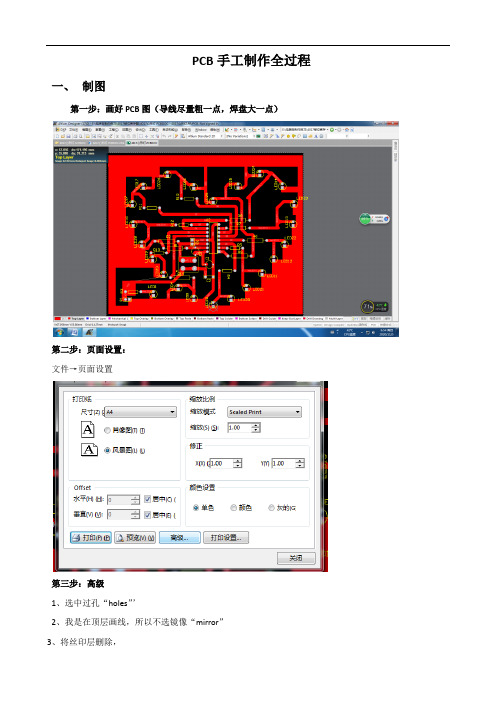
PCB手工制作全过程一、制图第一步:画好PCB图(导线尽量粗一点,焊盘大一点)第二步:页面设置:文件→页面设置第三步:高级1、选中过孔“holes”’2、我是在顶层画线,所以不选镜像“mirror”3、将丝印层删除,OK第四步:打印预览文件→打印预览看看有哪些不合适,包括焊盘大小等,然后再修改,直到满意为止。
第五步:打印节约型:将电路图打印在铜版纸上(从街上捡点广告页),当然你也可以买铜版纸。
这一步非常重要,如果打印不好,后边做好的电路会出现断线等问题。
(左边是捡的广告纸,右边是将电路打印在广告纸的图纸)二、热转印第一步:打磨覆铜板,去除氧化层为了更好地转印电路,裁好的电路板需用新砂纸打磨一下第二步:热转印将打印好的图纸对照带有铜的一面放进热转印机,转印。
加热、压过后带有电路的图纸就粘贴在了电路板上。
为了确保碳粉能很好地粘在铜上,我一般过两遍。
如果没有热转印机用电熨斗也行,不要喷水!第二步:浸泡去纸将转印好的电路板立即放进清水里(时间长了纸容易翘皮,电路就掉了),等大约20-30分钟,纸泡透泡软了,把电路板捞出来。
把纸结掉,由于转印的结实,有时需要用手搓掉。
一定不能用硬东西刮!下图中被碳粉覆盖的部分就是电路了,发白是纸没弄干净,不影响腐蚀。
搓的狠了,碳粉容易掉。
当然这个图与做的图是镜像的了。
如果打印的图纸不好,热转印不好,揭纸不好,就会出现断线或焊盘断等问题。
所以前边画线尽量粗一点,焊盘大一点,泡水的时间长一点,去纸时轻一点。
如图,是效果不好的转印结果。
三、制版第一步:腐蚀将转印后、去纸后的板子放在用双氧水H2O2和稀盐酸HCL(工业用的就行,化工材料店里卖的有,买时学校开证明就行)按大约1:1的比例组成的溶液里。
没有碳粉的地方铜就掉了。
如果嫌速度慢把握不好,可以少加点水稀释一下,速度变慢。
我一般不加水。
溶液能没过板子就行。
将板子裁开(也可腐蚀好再裁开),平时做的板子小,用小容器(元件盒)就行,能节约药品。
PCB手工制作教程

PCB手工制作教程目录一、基础准备 (3)1.1 工具与材料准备 (4)1.1.1 制作工具 (5)1.1.2 辅助材料 (6)1.2 PCB板材与尺寸选择 (7)1.2.1 常见PCB板材 (8)1.2.2 合适的PCB尺寸 (9)二、电路设计 (9)2.1 设计软件介绍 (11)2.2 原理图绘制 (11)2.2.1 线路原理图绘制规则 (12)2.2.2 元器件布局原则 (13)三、制版与焊接 (15)3.1.1 图形转移 (17)3.1.2 生产文件准备 (18)3.2 焊接技巧 (20)3.2.1 焊接前的准备工作 (21)3.2.2 焊接过程中的注意事项 (22)四、测试与调试 (22)4.1 功能测试 (24)4.1.1 功能测试方法 (24)4.1.2 测试设备与仪表 (25)4.2 电路调试 (26)4.2.1 调试步骤 (27)4.2.2 调试技巧 (28)五、品质检验与成品制作 (29)5.1 PCB质量检测 (30)5.1.2 手动测试法 (32)5.1.3 仪器测量法 (33)5.2 成品制作与包装 (35)5.2.1 成品制作流程 (36)5.2.2 产品包装与运输 (37)六、实例解析 (38)6.1 简易LED灯制作 (39)6.1.1 设计思路 (40)6.1.2 制作步骤 (41)6.2 无线遥控器制作 (43)6.2.1 系统组成 (44)6.2.2 制作流程 (45)一、基础准备材料准备:首先,我们需要准备所需的PCB材料,包括覆铜板、电子元器件、导线、焊锡等。
对于初学者,建议选择适合初学者使用的材料,如双层PCB板、常见电子元器件等。
工具准备:接下来,我们需要准备一些基本工具,如剪刀、刮刀、砂纸、万用表、镊子等。
这些工具在制作过程中将起到关键作用,帮助我们完成各种操作。
设计软件:在进行PCB手工制作前,我们需要了解并掌握一款或多款设计软件,如Eagle、Altium Designer、KiCAD等。
手工制作pcb材料及方法
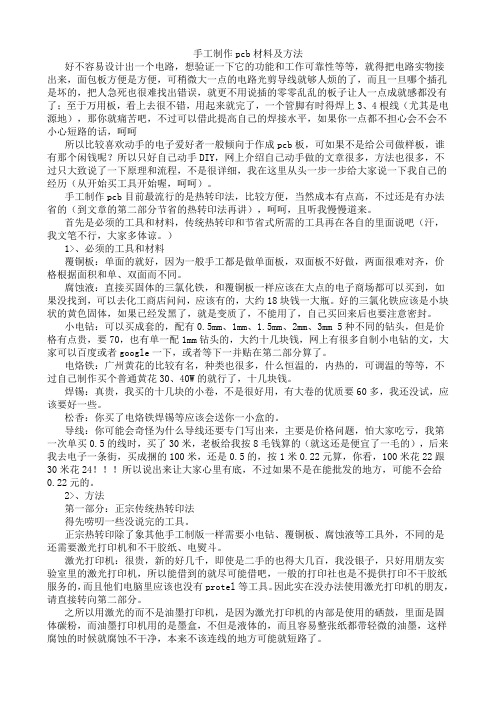
手工制作pcb材料及方法好不容易设计出一个电路,想验证一下它的功能和工作可靠性等等,就得把电路实物接出来,面包板方便是方便,可稍微大一点的电路光剪导线就够人烦的了,而且一旦哪个插孔是坏的,把人急死也很难找出错误,就更不用说插的零零乱乱的板子让人一点成就感都没有了;至于万用板,看上去很不错,用起来就完了,一个管脚有时得焊上3、4根线(尤其是电源地),那你就痛苦吧,不过可以借此提高自己的焊接水平,如果你一点都不担心会不会不小心短路的话,呵呵所以比较喜欢动手的电子爱好者一般倾向于作成pcb板,可如果不是给公司做样板,谁有那个闲钱呢?所以只好自己动手DIY,网上介绍自己动手做的文章很多,方法也很多,不过只大致说了一下原理和流程,不是很详细,我在这里从头一步一步给大家说一下我自己的经历(从开始买工具开始喔,呵呵)。
手工制作pcb目前最流行的是热转印法,比较方便,当然成本有点高,不过还是有办法省的(到文章的第二部分节省的热转印法再讲),呵呵,且听我慢慢道来。
首先是必须的工具和材料,传统热转印和节省式所需的工具再在各自的里面说吧(汗,我文笔不行,大家多体谅。
)1>、必须的工具和材料覆铜板:单面的就好,因为一般手工都是做单面板,双面板不好做,两面很难对齐,价格根据面积和单、双面而不同。
腐蚀液:直接买固体的三氯化铁,和覆铜板一样应该在大点的电子商场都可以买到,如果没找到,可以去化工商店问问,应该有的,大约18块钱一大瓶。
好的三氯化铁应该是小块状的黄色固体,如果已经发黑了,就是变质了,不能用了,自己买回来后也要注意密封。
小电钻:可以买成套的,配有0.5mm、1mm、1.5mm、2mm、3mm 5种不同的钻头,但是价格有点贵,要70,也有单一配1mm钻头的,大约十几块钱,网上有很多自制小电钻的文,大家可以百度或者google一下,或者等下一并贴在第二部分算了。
电烙铁:广州黄花的比较有名,种类也很多,什么恒温的,内热的,可调温的等等,不过自己制作买个普通黄花30、40W的就行了,十几块钱。
手工PCB制作流程

简易PCB制作流程
制版前准备:
1、利用Protel、DXP、AD等制图软件绘制PCB布线图。
2、覆铜板一块。
3、准备好大小合适的腐蚀用容器。
最好再准备一把镊子,腐蚀时夹持用。
制版流程:
1.电路图打印
打印时候需要注意:
a、打印是缩放比例一定要为1.00(scale项),选择纯色打印,最好保留钻孔
b、选择镜像在打印,不然制作出来的点路板和设计的是反向的
c、信号线宽大于20mil,电源线需要更粗:焊盘直径大于75mil(不然钻孔的时候会被钻掉)
3.裁切基板
4.热转印
5.转印在基板上的图像
仔细检查每一根连线,如果有少许断点,用油性笔补上去即可
6.腐蚀用的溶液
1、浓度越高越好,不过成本会上去。
要看你的腐蚀容器及板子大小:容器最好刚能放下板子,所加的水深1-2cm即可,加入FeCl3使得液体变成深棕色就可以了。
3、条件允许,腐蚀的时候尽量加热,这样速度会成倍提高,你就不需要双手拿着腐蚀的盒子在那不停地摇啊摇了。
5、腐蚀一般需要半小时左右,不过与FeCl3浓度和反应液温度有很大关系。
我见过最快的速度是不到15秒搞定,需要一大块FeCl3+沸水,呵呵。
9.打孔
11.完成的板子。
4层PCB制作过程,图解创意DIY
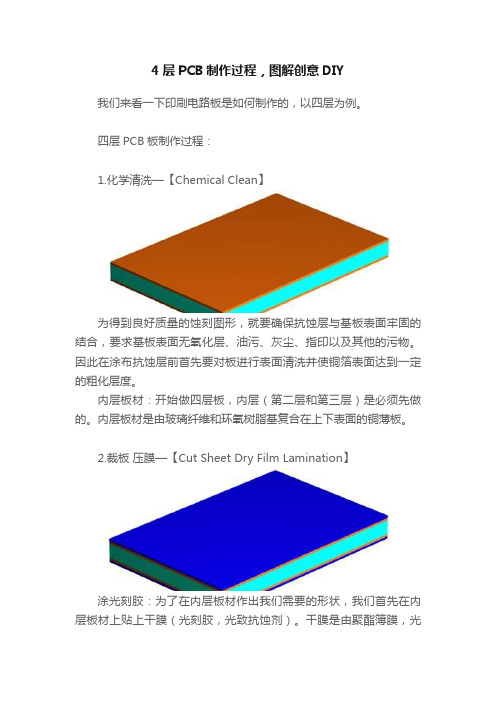
4层PCB制作过程,图解创意DIY我们来看一下印刷电路板是如何制作的,以四层为例。
四层PCB板制作过程:1.化学清洗—【Chemical Clean】为得到良好质量的蚀刻图形,就要确保抗蚀层与基板表面牢固的结合,要求基板表面无氧化层、油污、灰尘、指印以及其他的污物。
因此在涂布抗蚀层前首先要对板进行表面清洗并使铜箔表面达到一定的粗化层度。
内层板材:开始做四层板,内层(第二层和第三层)是必须先做的。
内层板材是由玻璃纤维和环氧树脂基复合在上下表面的铜薄板。
2.裁板压膜—【Cut Sheet Dry Film Lamination】涂光刻胶:为了在内层板材作出我们需要的形状,我们首先在内层板材上贴上干膜(光刻胶,光致抗蚀剂)。
干膜是由聚酯簿膜,光致抗蚀膜及聚乙烯保护膜三部分组成的。
贴膜时,先从干膜上剥下聚乙烯保护膜,然后在加热加压的条件下将干膜粘贴在铜面上。
3.曝光和显影-【Image Expose】【Image Develop】曝光:在紫外光的照射下,光引发剂吸收了光能分解成游离基,游离基再引发光聚合单体产生聚合交联反应,反应后形成不溶于稀碱溶液的高分子结构。
聚合反应还要持续一段时间,为保证工艺的稳定性,曝光后不要立即撕去聚酯膜,应停留15分钟以上,以时聚合反应继续进行,显影前撕去聚酯膜。
显影:感光膜中未曝光部分的活性基团与稀碱溶液反应生产可溶性物质而溶解下来,留下已感光交联固化的图形部分。
4.蚀刻-【Copper Etch】在挠性印制板或印制板的生产过程中,以化学反应方法将不要部分的铜箔予以去除,使之形成所需的回路图形,光刻胶下方的铜是被保留下来不受蚀刻的影响的。
5.去膜,蚀后冲孔,AOI检查,氧化Strip Resist】【Post Etch Punch】【AOI Inspection】【Oxide】去膜的目的是清除蚀刻后板面留存的抗蚀层使下面的铜箔暴露出来。
“膜渣”过滤以及废液回收则须妥善处理。
简易制作PCB的方法

PCB业余制作基本方法和工艺流程一、印刷电路板基本制作方法1.用复写纸将布线图复制到复铜墙铁壁板上:复制前应先用锉刀将复铜板四周边缘锉至平直整齐,而且尺寸尽量与设计图纸尺寸相符,并将复写纸裁成与复铜板一样的尺寸,为了防止在复制过程中产生图纸移动,故要求用胶纸将图纸左右两端与印刷板贴紧。
2.先用钻床将元件插孔钻好—一般插孔直径为0.9-1MM左右,可采用直径为1MM的钻头较适中,如果钻孔太大将影响焊点质量,但对于少数元件脚较粗的插孔,例如电位器脚孔,则需用直径为1.2mm以上的钻头钻孔。
3.贴胶纸:先用刀片将封箱胶纸切成0.5-2.0MM,3-4MM多种宽度的胶纸条后再进行贴胶,贴胶时应根据线条所通过的电流大小及线条间的间隙来适当选择线条的宽容。
一般只需采用2-3种宽度即可,为了保证制作工艺水平,尽可能不要采用过宽或过窄,如需要钻孔的线条其宽度应在1.5MM 以上,才不致于在钻孔时将线条钻断,贴胶时还应注意控制各相邻线条的间隙不要太小,否则容易造成线条间短接,贴胶时一定超过钻孔1MM左右,这样才能保证焊眯质量。
若采用电脑布图及常规制板技术,因设有焊盘,其焊盘直径分为0.05、0.062、0.07英寸等多种尺寸供布图设计时选用,一般设计时大多数取直径为0.062英寸(即为1.55MM)左右的焊盘;线条宽度不仅受插孔孔径的限制,也受到线条外邻近焊盘的限制。
4.对IC的脚位的定位要准确,钻孔时不要钻偏,故一般采用钻孔后贴胶的制板方式。
5.为了提高手工制版工艺水平,也可在插孔上设置圆形焊盘,这可采圆形贴胶片或采用油漆先在孔位上制作圆形焊盘,待油漆干了,再进行贴线条,也可以采用油漆画线条,一般可用鸭嘴笔作画线条工作。
二、印刷板制作工艺流程制板工艺程序:修整板周边尺寸--复制--钻孔定位--贴胶--腐蚀--清洗--去胶--细砂纸擦光亮--涂松香水。
1.先将符合尺寸要求的复铜板表面用细砂纸擦光亮,再用复写纸将布线图复制到复铜板上。
PCB拼板和工艺边教程

PCB拼板和工艺边教程PCB(Printed Circuit Board)是现代电子设备中必不可少的组成部分,它连接和支持电子元件,使得电子元件能够正常工作。
而PCB的制作则分为两个主要过程:拼板和工艺边。
本文将对PCB拼板和工艺边进行详细的介绍,探讨其原理、步骤和注意事项。
一、PCB拼板1.手工拼板手工拼板是指通过手工将多个PCB板按照设计要求进行组合,然后使用螺丝、螺母或者焊接进行连接。
手工拼板的优点是成本较低,可以适应不同尺寸和形状的PCB板,适用于小批量生产。
但是手工拼板需要操作人员具备一定的技能和经验,容易出现错误和失效。
2.机器拼板机器拼板是通过自动化设备将多个PCB板进行组合,实现快速、准确的拼板。
机器拼板的优点是速度快、准确度高、效率高,适用于大规模生产。
但是机器拼板需要较高的设备投资和专业维护,对于尺寸和形状较大、非标准的PCB板不太适用。
无论是手工拼板还是机器拼板,都需要注意以下几点:(1)确认PCB板的尺寸和形状是否符合设计要求,以及是否有特殊的连接要求;(2)保证每个PCB板之间的连接牢固可靠,避免出现松动或者断开的情况;(3)在进行螺丝固定或焊接连接时,要注意力度和时间的控制,避免损坏PCB板或电子元件;(4)在拼板过程中,要检查和确认每个PCB板之间的连接是否正确,以及是否出现缺陷或错误。
二、PCB工艺边PCB工艺边是指对PCB板进行切割、整形和打孔等工艺操作,使得PCB板的尺寸和形状符合设计要求,并且便于进一步的组装和使用。
PCB工艺边一般包括以下几个步骤:1.切割:使用切割工具(如切割刀、锯片等)将板材切割成所需尺寸和形状。
2.整形:使用整形工具(如砂轮、砂纸等)对PCB板进行边缘的修整和整形,使其光滑且无毛刺。
3.打孔:使用钻孔机或数控机床对PCB板进行定位孔和装配孔的打孔,以便于进一步的组装和固定。
在PCB工艺边过程中,需要注意以下几点:(1)严格按照设计要求进行切割和打孔,避免出现尺寸偏差和位置错误;(2)使用适当的工具进行整形,避免对PCB板造成过度破坏或损坏;(3)在打孔过程中,要注意控制进给速度和加工参数,避免出现孔径偏大或孔面裂纹等问题;(4)在工艺边完成后,要对PCB板进行检查和质量验证,确保其质量和性能符合要求。
PCB微切片手工制作

摘 要:本文根据IPC-TM-650《测试方法手册》2.1.1,论述了PCB微切片的制作过程,所用
的物料,注意事项和判读等。
关键词:PCB;检测实验室;微切片
中图分类号:TM930
文献标识码:A
文章编号:1003-0107(2007)09-0026-03
Abstract:This article discusses the sample preparation procedure for PCB microsection according to
粗细抛光 400 320 240
120 或 180
PTH中心线 600
研磨/抛光方向
图2 PTH切片研磨抛光进度与美制砂纸目数
C
8
B
10 6
A
4 7
17
18
4
18
24
24123来自22722 1
29 32
3
31
30
16
25
28
26
20
5
图4 镀通孔微切片典型缺陷图
·2007第09期·
19
14 6
15
11 13
检测与制作
测试技术卷 Te s t Te c h n o l o g y
Te s t a n d P ro d u c e
26
P C B微切片手工制作
Microsectioning for PCB, Manual Method
黄焕军 (广州添利电子科技有限 公司,广东 广州 510555)
Vic Wong (Guangzhou Termbray Electronics Technology Co., Ltd, Guangzhou
- 1、下载文档前请自行甄别文档内容的完整性,平台不提供额外的编辑、内容补充、找答案等附加服务。
- 2、"仅部分预览"的文档,不可在线预览部分如存在完整性等问题,可反馈申请退款(可完整预览的文档不适用该条件!)。
- 3、如文档侵犯您的权益,请联系客服反馈,我们会尽快为您处理(人工客服工作时间:9:00-18:30)。
PCB手工制作详细教程作者:冰檐化雨绪言相信电子爱好者们在电子制作过程中,最苦恼的就是电路板的制作了:如果用万能板做,看上去不是很入眼;如果把PCB稿图拿去工厂加工,单片板也得要几十。
所以很麻烦,现在给大家推荐一种手工制板方法:感光法制板。
这种方法在众多手工制板方法中效果是最好的,成本也很作者:低。
最小焊盘:60mil(1.5mm) 最小线距:10mil(0.25mm)最小孔径:30mil(0.76mm) 最多层数:双面板最小线宽:15mil(0.38mm)这些参数是本人建议大家在制板时使用的参数,并不是实验中所得最小值,实际上还可以得到更小值,只是难度会比较大,比如线宽可以到10mil,但是也只能保证局部的线,板子上的线都到10mil,就比较难了)例图:友情链接:冰檐电子/shop/view_shop.htm?asker=wangwang&shop_nick=iceeave目录1.绘制PCB稿图并打印菲林胶片2.铜板的覆膜与曝光3.显影4.腐蚀5.脱膜6.增加阻焊绿油7.钻孔一.绘制PCB稿图并打印菲林胶片首先要用PCB绘制软件绘制出PCB稿图,也就是EDA软件或PCB Layout 软件,一般有以下几种:Protel、Pads、Cadence allegro、Mentor WG。
这里只介绍Protel的几种版本的使用方法,本教程默认读者是会使用Protel软件的。
关于PCB的绘制不多说,直接介绍关于打印在菲林纸上的电路图案,菲林纸和一般的A4白色打印纸的唯一区别是菲林是透明的,也称为菲林胶片,菲林的两面只有一面是打印面,你用手摸上去感觉有些粗糙,喷墨打印机使用专用的喷墨菲林。
下面是PCB 稿图(双直流稳压电源),但是这不能直接打印,还应该处理图1-1的样子。
至于为什么要处理成这样,这个后面再说,我先说这两个图的差别。
可见菲林图案是黑白图案,上面只有走线、焊盘、铺铜、文字,而且白色部分是最后板子做出来后留在板子上的部分,黑色的都是不需要的,应该腐蚀掉的(PCB手工制板的主要思路就是用化学溶液腐蚀掉铜板上不需要的铜箔,将需要的留下),像焊盘的孔,那一部分铜也是不需要的,所以也是黑色。
下面的重要内容就是如何处理成图1-1那样的图案,并且讲述相关的注意事项。
1-1.protel 99se的处理方法1本人绘制PCB时,对于单面板是在TOPLAYER层绘制的,元件都是放置在TOP层,上面的PCB图是双直流稳压电源,下面是PCB的部分规则:最小线宽:20mil(0.5mm) 层数:单面最小线距:10mil(0.254mm) 最小焊盘:60mil(1.5mm)最小铺铜与走线间距:20mil 最小孔径:20mil当绘制完成PCB后,在机械层放置一个填充矩形,大小和Keepout层大小一致,也就是不超出板子的边界。
如下图:然后选择文件——打印预览此时左边的窗口:现在讲一下里面各部分的内容:Rebuild按钮:更新打印机,如果我们在文件——设置打印机里设置了打印机,点击可以进行更新。
这里我的是Me35打印机,如果你没有打印机,可以用虚拟打印机打出来,然后拿到外面打印店去打印,一般是一块钱左右。
Process PCB:更新PCB稿图,如果我们更改了PCB图,可点击此按钮进行更新显示。
EPSON Me35 series:显示打印机名Multilayer Composite Print:代表这个打印文件接下来我们右键点击Multiplayer Composite Print,会显示一个菜单,我们选择属性(Properties):先来讲解一下上述窗口的相关内容。
Show Holes是显示焊盘的孔,如果显示出来,打印后它是黑色,也就是会被溶液腐蚀掉的,这对于板子最后的转孔是很有帮助的,这里选择上。
Mirror Layers也就是镜像,就是说打印出来的图案和实际的PCB图是镜像关系,那么什么时候该选择镜像,这里有几条规则可供参考:1.单面板,元件为直插或贴片的管脚数量不超过2(阻容类)。
将元件都放在TOP 层,走线也在TOP层,文字也在TOP层,但是需要将文字的属性修改为镜像。
这种情况下打印不镜像。
2.单面板,元件为直插或贴片的管脚数量超过3。
将直插类元件放在BOTTOM层,贴片放在TOP层,走线在TOP层,文字放在TOP层。
这种情况下需要镜像打印。
3.双面板,由于双面板有过孔的问题,所以制作起来有点麻烦,具体方法后面会介绍。
对于双面板,应该将TOP层和BOTTOM层分别打印,而且TOP层打印时要镜像,BOTTOM不镜像。
上面是一些经验,为什么要那样,大家在熟悉制板后就会知道了。
继续我们的步骤,对于上面的双电源电路,在设置打印属性时,如下设置:1.勾选显示孔选项2.不选择镜像3.选择灰度打印模式4.在打印层管理窗口中,只留下3个层,即MultiLayer、TopLayer、Mechanical1,其中Mechanical1是有矩形填充区域的层,然后用选中MultiLayer,即蓝底显示,然后点击MoveUp按钮将其移到最上面,类似将Mechanical1移到最下层。
如图所示:点击OK按钮保存。
下面还要设置PROTEL中每层在打印时显示的颜色,选择TOOLS——Preferences:显示如下窗口,并选择Colors&GrayScales栏。
这里左边是每一层的名字,我们要更改其灰度值。
大致思路是这样的,TopLayer、MultiLayer改成最白,Mechanical1、PadHoleLayer改成最黑。
文字是放在TopLayer层的,它也将显示为白色。
点击红圈部分,而不是黑圈部分。
沿着白色箭头,最左边的黑色逐渐加深,沿着黑色箭头,最右过的白色逐渐加深。
也就是点击左上角可更改为最黑色,点击右下角可更改为最白色。
点击OK,打印图案的最终效果如果所示:这样一来,我们就可以开始打印了,注意打印时一定要1:1打印。
如果你没有打印机,那么将上述图案用虚拟打印机打印,然后将打印文件处理为PS文件或其它文件,再带上菲林纸到打印店去打印,可能是一块钱左右。
1-2.protel 99se的处理方法2上面的方法的缺点就是比较浪费打印纸,而且没有打印机的用户也不方便印,因为外面的打印店里没有安装PROTEL软件,就算有也会很少的。
下面介绍另一种方法。
同样是上述电路图,我们将Mechanical1的填充区域去掉或移去此层,并且打印模式设置为黑白打印:仍然将MultiLayer放置在最上面。
此时效果如图:接下来在文件——设置打印机里将打印机设置为office的虚拟打印机,这个打印机在安装了office后一般都会有的(office办公软件:word、excel),如果没有的话可以下载office2003,我的教程光盘也有。
设置它的属性,如下设置即可:直接进行打印,将打印文件保存在方便查找到的位置:文件应该是这样的:是TIF格式,我们需要将这个图案进行反白处理,我用的是PS,但是PS不支持这种格式,可以用ACDSee进行转换,。
用ACD打开它,转换格式:保存为JPEG格式,然后用PhotoShop打开,进行如下处理:1.同时按住Ctrl+Alt,再按+号键放大图像,用矩形选框工具选中电路图。
2.用Crtl+J快捷键把所选区域作为图层:3缩小图像,用移动工具将新图层移动到左上角,并将其反色,然后关闭背景图的可视选项。
反相后:最后效果图:将此PS文件保存,就可以带到打印店里打印了,因为打印店一般都是安装了PS的,而且要告诉打印店的人要原尺寸打印。
这里讲下上面的相关步骤,将电路图移到左上角是为了节约菲林纸,我们做下一个电路的时候,仍然可以打开上面这个PS文件,将图层新建在此文件里,并且将电路图贴到靠近上一次电路图的位置,然后将原来的电路图可视按钮全部关闭。
类似下图:1-3:DXP的处理方式右键点击BottomLayer、TopOverlay等,选择delete删除该层,只留下三个层,如下图:下面这个窗口就不多说了,关键是Holes和Mirror点击左下角的Preference,打开图示窗口:这里只需更改相关颜色,和Protel处理方式一样,修改完成,就可以达到反白的效果了。
二.铜板的覆膜与曝光在上面的讲解中我们知道了如何打印电路图案,那么现在我们开始实际动手操作,利用上面打印的图案来制作电路板。
先将准备好的铜板清洗干净并且用砂纸打磨。
一定要清洗干净并且平整,不然会对膜的附着力有影响,膜必需仅贴住铜板。
打磨后的铜板:然后进行贴膜,感光膜是一种药膜,有三层,最中间是药膜,另外两层都是保护药膜的。
将膜撕掉一层保护膜。
用两块小胶布分别粘住两面,然后拉开,注意只撕掉一面保护膜,还有一面的是没有撕的,保护膜需要留下来,后面有用处。
然后将膜贴在铜板上,贴膜也是很有难度的,一定不许有太多气泡,有气泡用针扎破。
再用熨斗加热到七八十度,对贴好膜的铜板加热,将膜紧紧贴在铜板上,因为膜受热后附着力会加强。
如果没有熨斗,用热水瓶加热。
我用的是过塑机,加热到一百度左右。
注意膜要事先切成和板子差不多大小,或者贴在板子上之后再裁成板子大小。
贴好膜后如图(因为膜有点透明,所以不是很容易看出来):下面就可以开始曝光了,要用到打印出来的菲林片。
将菲林压在铜板上,注意是菲林打印面和铜箔接触,再用一块大玻璃压住,然后将曝光灯放在上面开始曝光。
这里详细讲解下上述过程。
感光膜之所以能用来制作PCB,是因为它的感光性,在光照的情况下,感光膜的颜色会变深,所以一般要避光保存。
我们知道菲林纸上打印的图案,黑色是不需要的铜箔,是需要被腐蚀的,白色的(实际上是透明的)是要留下的,也就是要防止被腐蚀掉的。
将菲林盖住铜板后,在光照的情况下,我们可以看出光线可以照射到感光膜上的的部分都是菲林上透明的线路这一部分,照射不到的是黑色盖住的,从而黑色盖住的部分不变色,而照射到的部分会变成深色,从而电路的走线和焊盘等就显示出来了。
曝光后的电路板为下图所示:下面讲述一下这个过程的相关注意事项:曝光灯可以用一般的日光灯(发白光的),类似下面的:一般可以那种短小的灯管,8W左右就差不多,主要看你的板子大小,光线是否能完全照射到,板子受光是否会均匀。
像上面的那种小灯管是8W的,价钱在8块钱左右。
关于曝光时间也是个很重要的参数,上面那种灯管,8W的,在8分钟左右就可以了,这种灯管的曝光时间在5-10分钟应该都行,高度在10cm以上差不多,还是自己实验一下在什么高度你的板子的受光会比较均匀。
如果想要曝光时间短些,可以用紫外光灯,比如我用的是紫外光二极管。
上面是我用的大约是六十个紫外光二极管做的曝光电路板,在外面加了一个纸盒子来防止光线外漏,高度是在20cm左右,曝光时间在90s(我的曝光灯的曝光时间在90s是合适的,不同的电路可能时间不同,比如流过二极管电流强度不同,其亮度不同,这时曝光时间就有差别),时间多了十几秒,板子可能就会曝光过度,在后面的制板步骤里会出现问题,至于什么问题,后面会讲解到,所以这个要注意。
